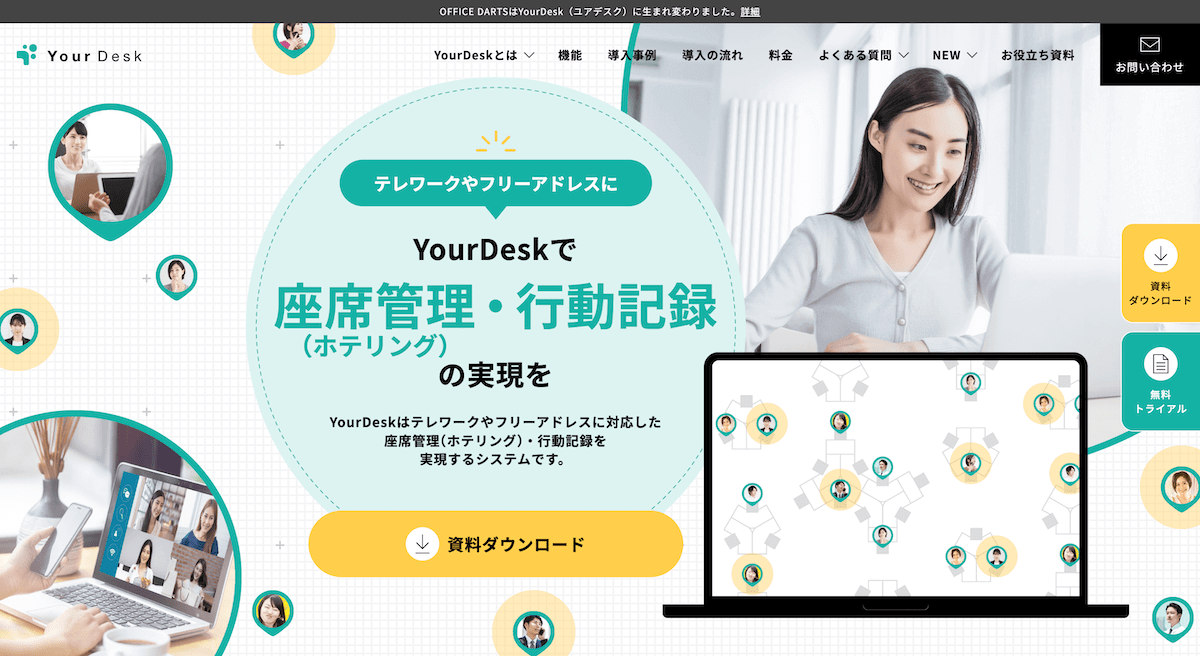Trello
トレロのチェックリストでタスクの具体化!使いこなして仕事の効率アップ

trelloは、カードでタスクの管理ができる便利なツールです。
ただタスクの内容は多くの場合、さらに細分化した作業で構成されていることがほとんどです。その細かな作業を管理するために役立てたいのがチェックリスト。
今回は、カードのチェックリスト機能を使う方法をご紹介します。
トレロでチェックリストを操作する方法
trelloのカードを操作しているとチェックリストの文字があることにはお気づきでしょう。
しかし、実際にそこをクリックしてみると、思いのほか多くのことができることが分かります。
ここではtrelloのカード作成後チェックリストを作り、項目を追加するところから、実際に作業が終わって完了項目にチェックを入れるところまでを見ていきましょう。
とても簡単で、作業の進捗度がひと目で分かるようになっていますのでうまく活用してくださいね。
トレロのチェックリストを作成
それでは、カードにチェックリストを作成するところから見ていきましょう。
- リストのカードを表示します
- カードの右側に表示されている「チェックリスト」をクリックしてください
- すると、チェックリスト作成のダイアログが表示されますので、そのまま「追加」のボタンを押します
- すると、カードの中ほどに「チェックリスト」領域が表示されます
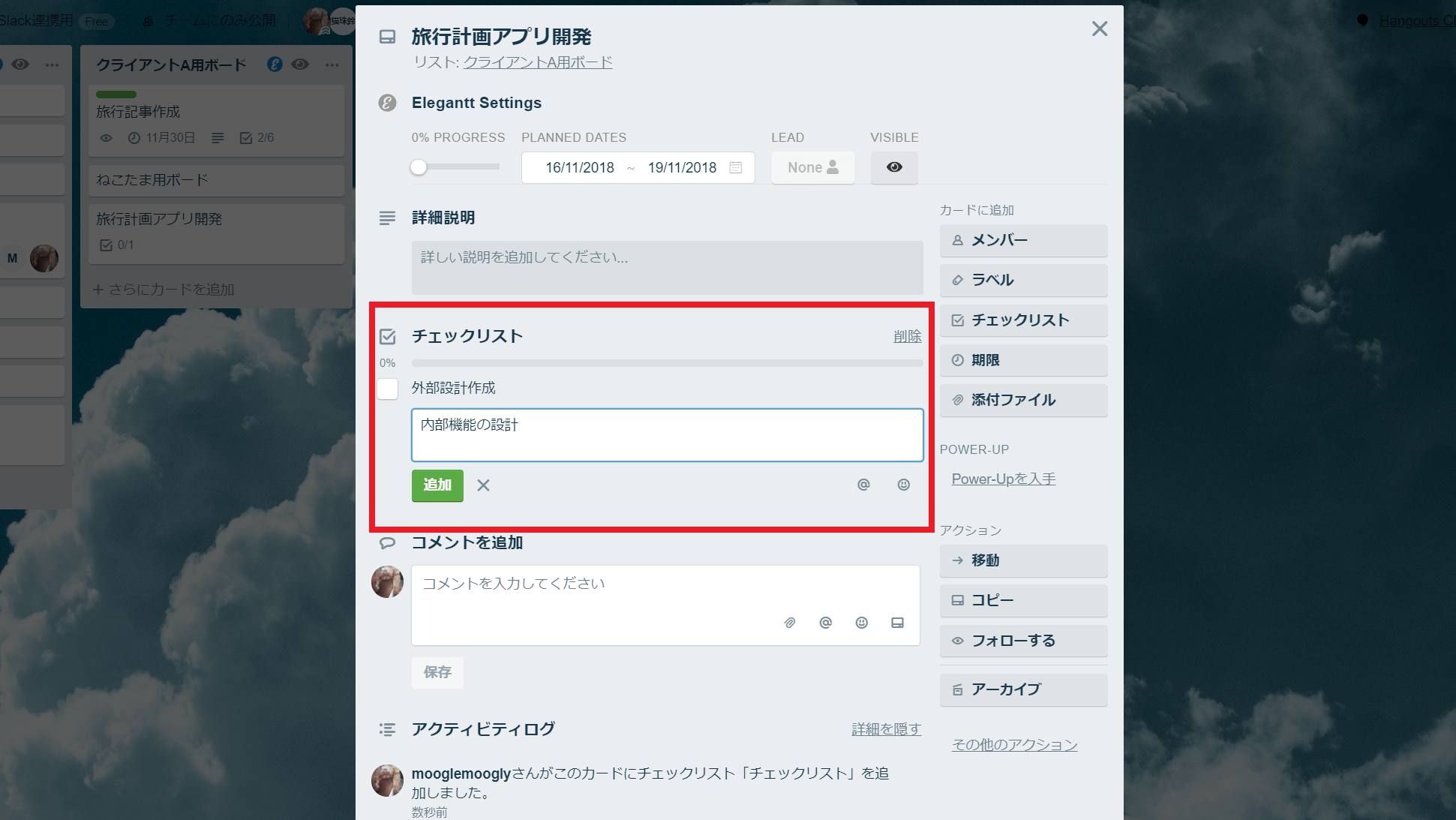
これで、カードには空のチェックリストが追加されました。
チェックリストに項目追加
チェックリストを追加したら、チェック項目を必要なだけ追加しましょう。
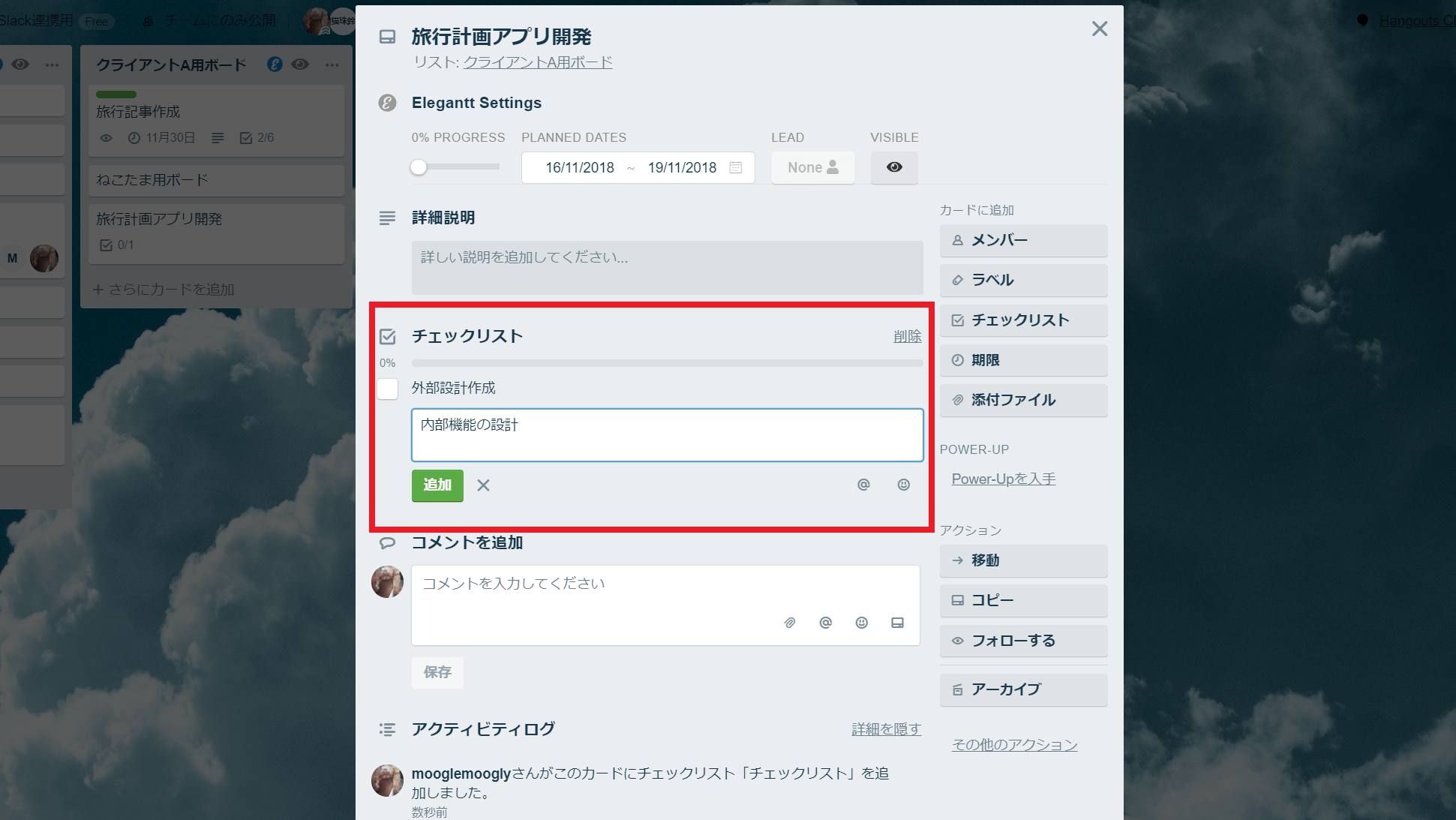
項目を入力するテキストボックスに項目名を入れて「追加」を押すだけで、項目がどんどん追加されます。
項目名を変更したいときも簡単。
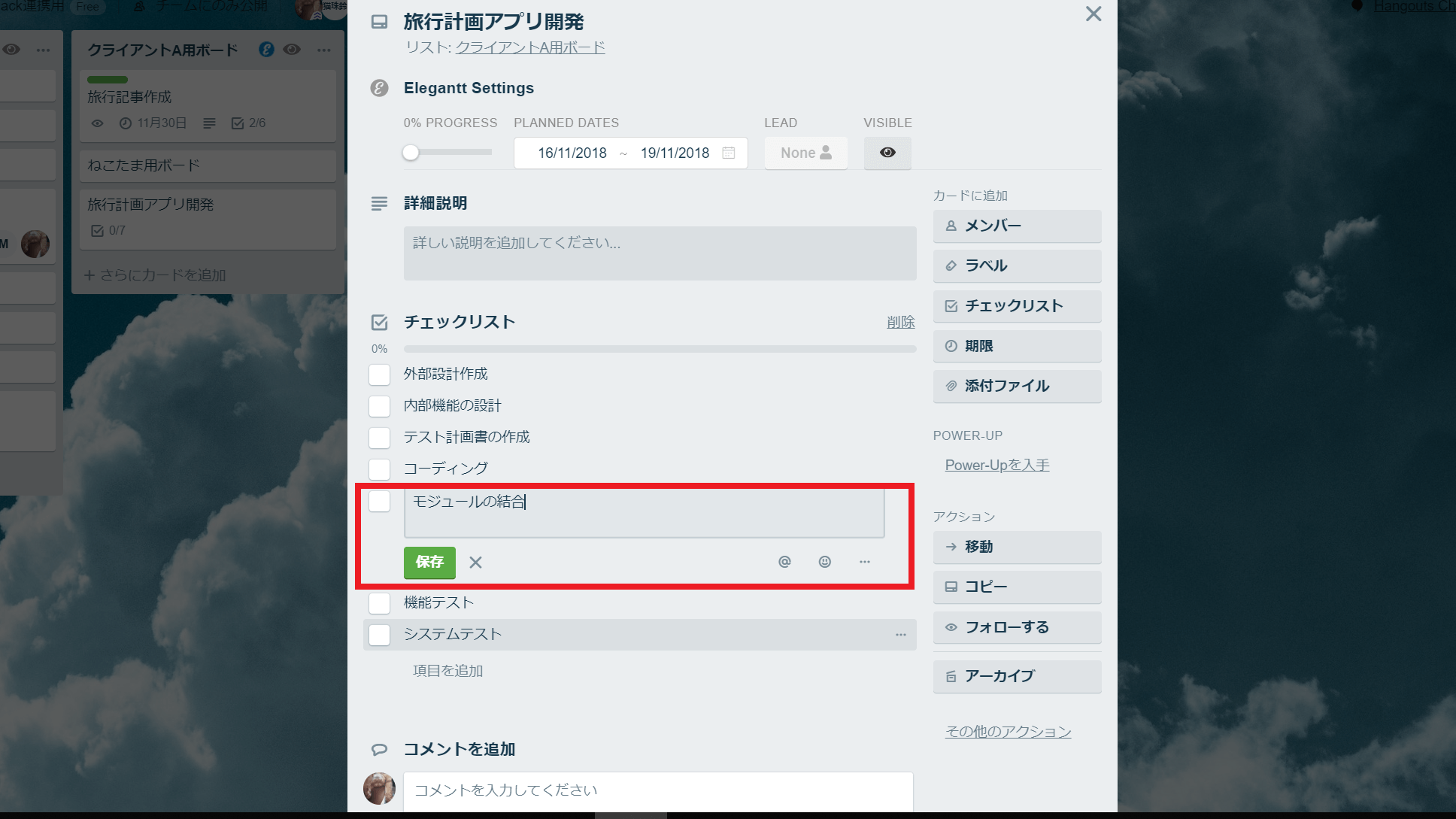
項目名をクリックし、新しい項目名を入力して「保存」ボタンを押すだけでOKです。
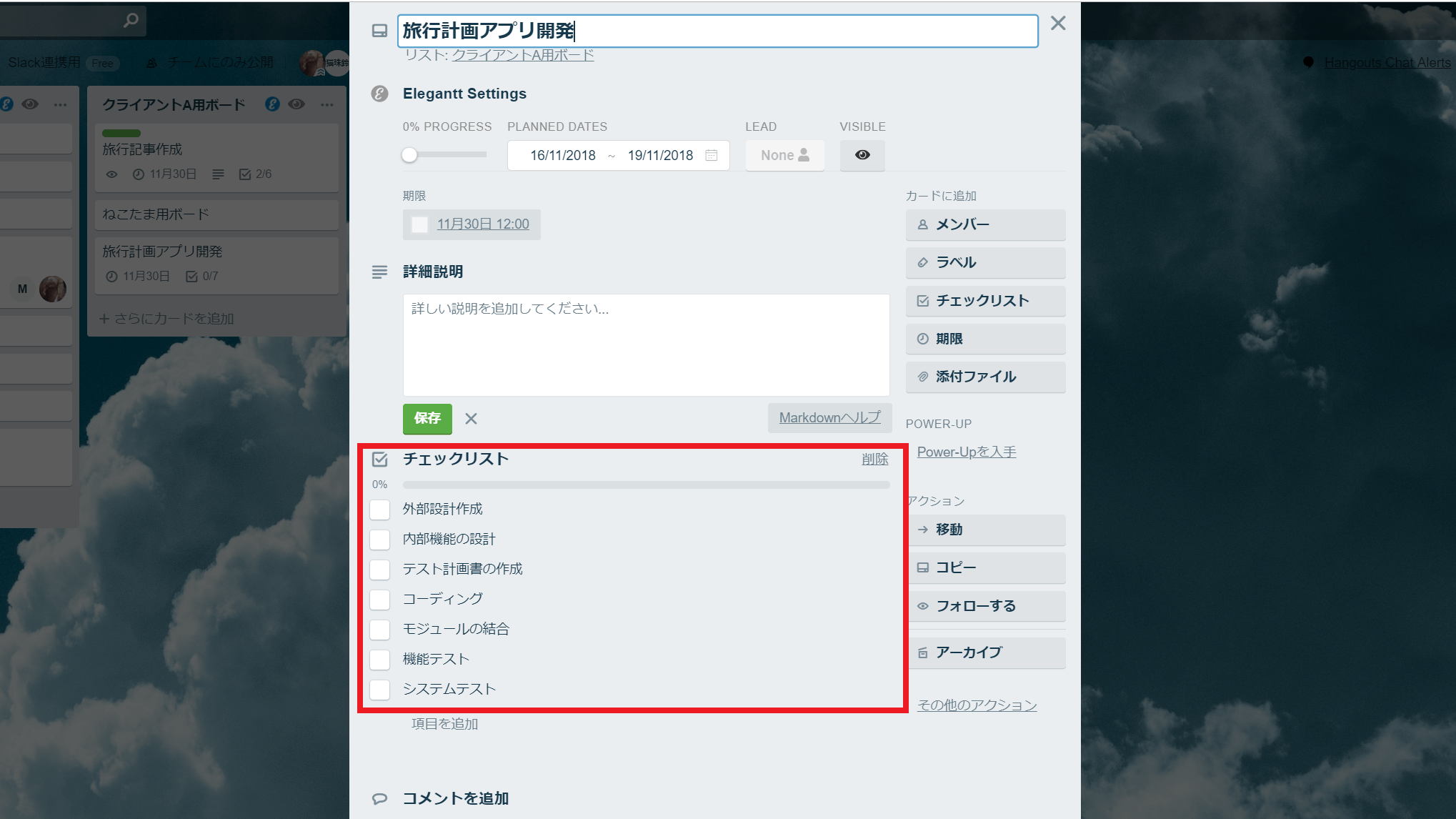
これで、チェックリストは完成しました。
完了項目にチェックを入れる
チェックリストを作成したら、それに沿って作業を進めていきましょう。
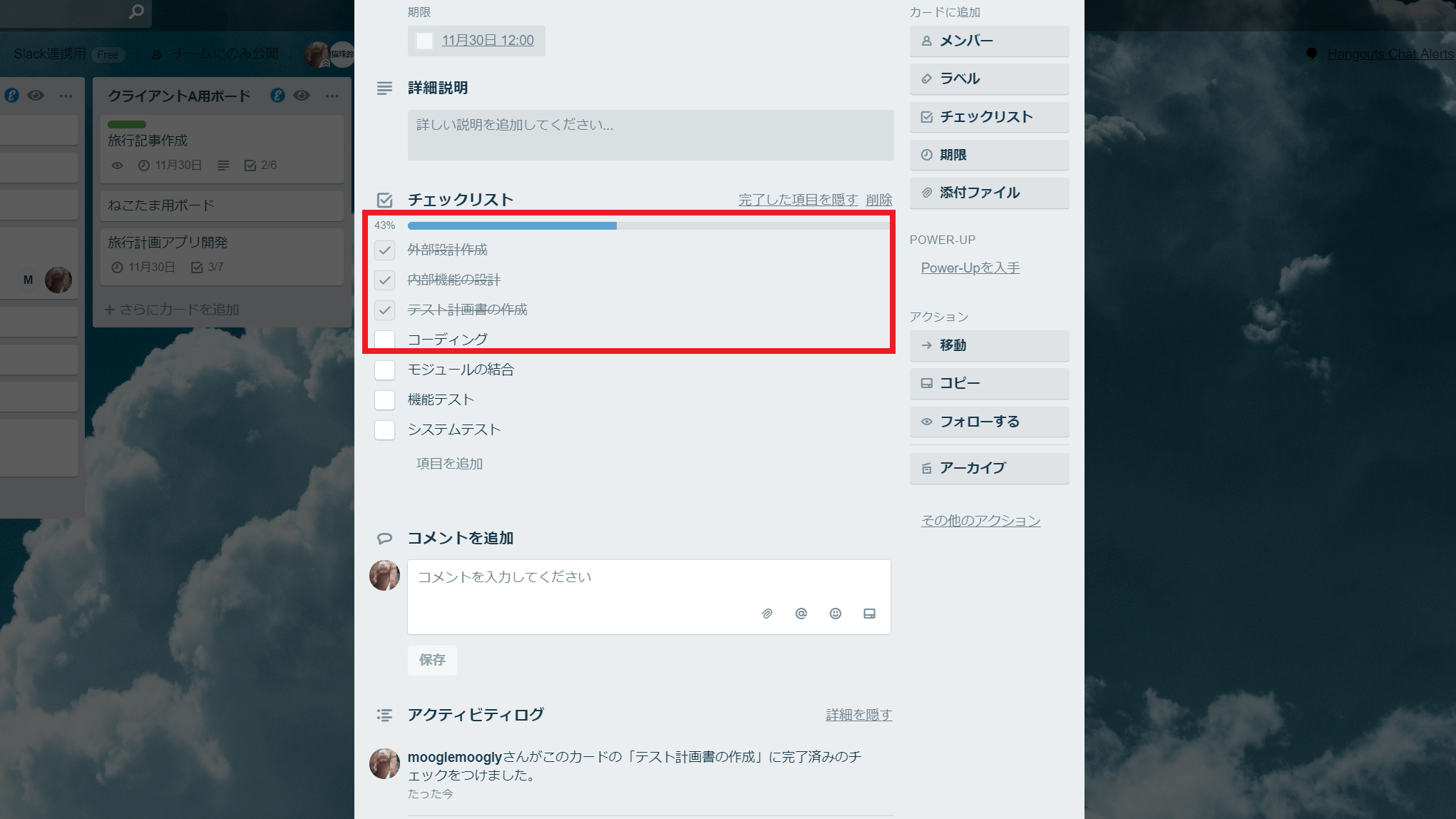
作業が終わったら、完了項目にチェックを入れます。
すると、棒グラフで進捗度が表示されます。
仕事の進み具合が「見える化」できたことにより、とても分かりやすくなりましたね。
なお、完了した項目は非表示にもできます。
チェックリストのタイトル右横のリンクをクリックすれば切り替えが可能です。
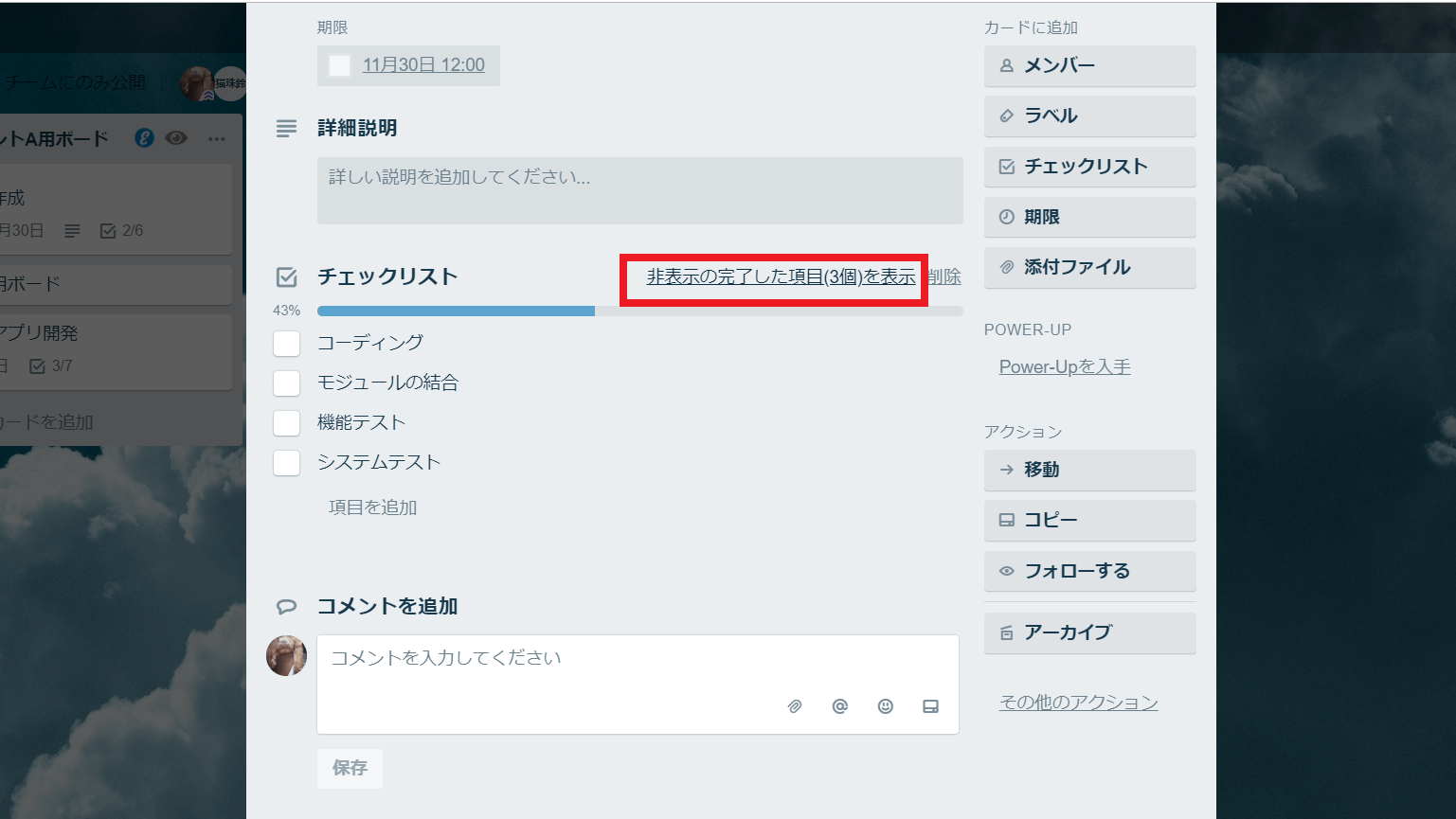
項目数が多い場合、完了した項目は非表示にしておくと見やすいですよ。
トレロのチェックリストを常に表示(Chromeの拡張機能)
trelloのチェックリストを作っていくと、そのうちにデフォルトの「3/7」という表示では物足りなくなります。
チェックリストの項目内容をすべて表示させるためには、Google Chromeの拡張機能がお役立ちです。
ここでは、Google Chromeの拡張機能を使ってtrelloのチェックリストを常に表示する方法を順番に見ていきましょう。
- Google Chromeのウェブストアにアクセスします。 その中から、「Next Step for Trello」を表示させてください
- Google Chromeを再起動し、trelloを表示してください。 すると、画面中ほどに「Next steps:One per card」という名前のリンクが追加されます
- 「All steps」を選ぶと、カードのチェックリスト内容でまだ未完了の項目がすべて見えるようになります
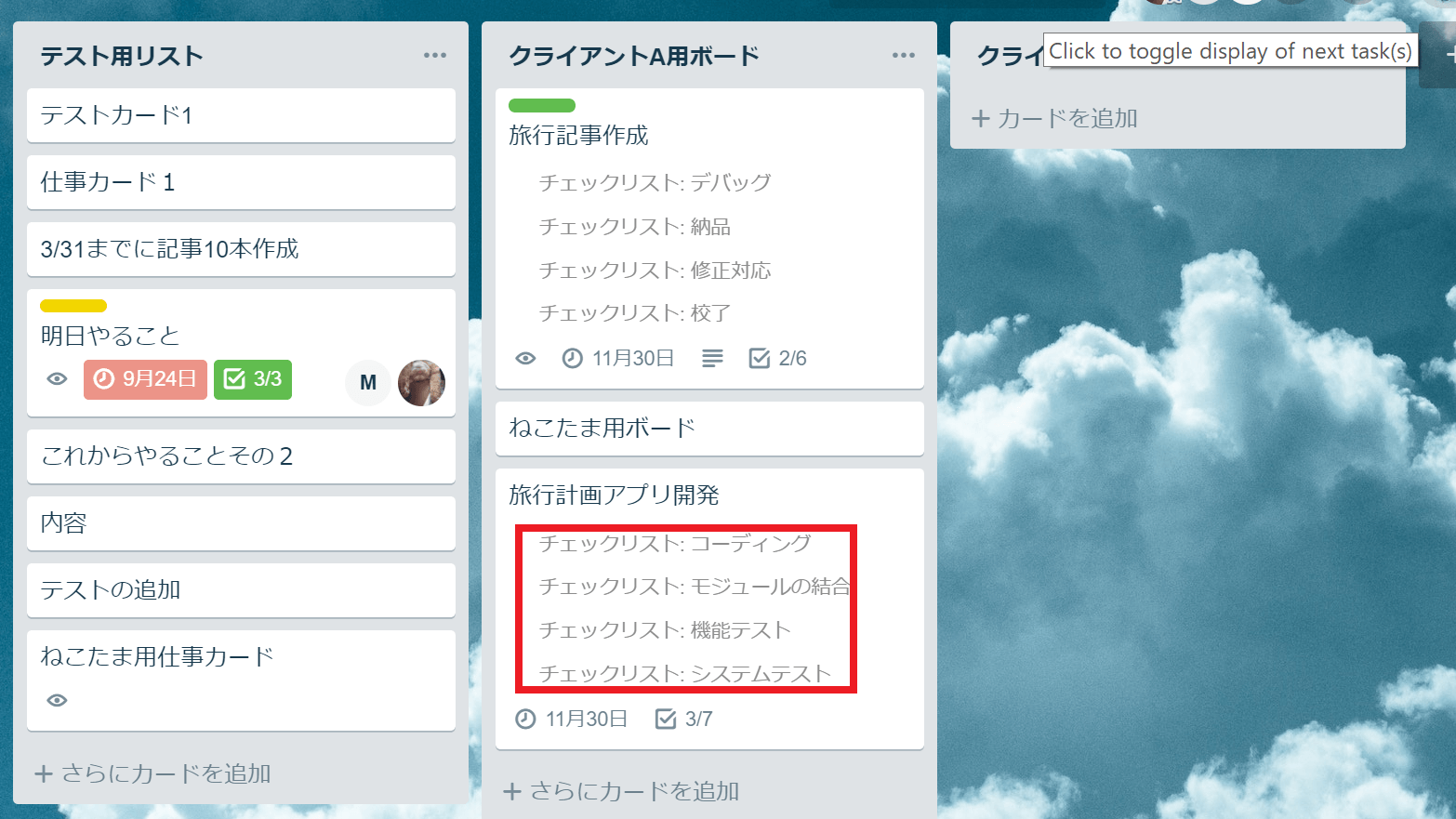
チェックリストはこうして使うと便利!
trelloのチェックリストは自由に使用可能ですが、ある程度ルールを決めて運用した方がより利便性が高まります。
ここでは、チェックリストの便利な使い方を紹介します。
チェックリストの使い方がよく分からない、という方は参考にしてみてくださいね。
振られたタスクは1枚のカードで扱う
基本的に、振られたタスクは1枚のカードで扱うと分かりやすいです。
例えば、プログラマーの場合なら、あるモジュールのテストを任された場合は、「Aモジュールのテスト」で1枚カードを作成しましょう。
フリーランスのライターなら、案件ごとに「クライアントAの〇〇記事作成」として1枚のカードを作成すると分かりやすいです。
タスクを作業に分解してチェックリストとして登録
次に、タスクを作業に分解してチェックリストを作成しましょう。
【Aモジュールのテストの場合】
- チェックリストの作成
- チェックリストの消化
- バグ件数の登録
- 修正
【クライアントAの〇〇記事作成の場合】
- 構成案作成
- 構成案クライアントチェック
- 記事執筆
- 校正
- 修正対応
- 校了
1つのタスクの中にある作業を分解して、チェックリストを作成しましょう。
モジュールや記事の数が多い場合は、その数分作成して管理することで、よりきめ細かな進捗管理が可能になります。
チェックリストで小さな達成感を積み重ねよう
チェックリストを設定しておくことで、そのタスクがどこまで進んだかをひと目で把握可能です。
また、チェックリストの項目をひとつひとつクリアしていくことで、小さな達成感が得られます。
1つのカードでチェックリストを作成したら他のカードにも流用できるので、うまく利用して進捗管理にお役立てください。
まとめ
trelloのカードに追加できるチェックリストについて解説しました。
チェックリストは、進捗管理を行う上でとても有効なツールです。
trelloのガントチャート機能を使う際も、チェックリストを入れておくと進捗度がよく見えるようになります。
うまく使いこなして進捗を可視化し、仕事の効率アップに活かしてくださいね。
会議・打合せの日程調整が面倒ではないですか?
これからは日程調整を自動化し、コピペ1回たった10秒で完了です!
・WEB会議のURL発行が面倒くさい
・日程調整の手間をなくしたい
・空いてる日程を選んでテキストにするのが面倒
・日程と会議室の仮押さえと削除が面倒
・日程調整よりも資料作成の時間がほしい
・ダブルブッキングを回避したい
日程調整ツール「調整アポ」は上記のような課題をサクっと解決するツール。
自分のカレンダーと連携して、空いている日時を簡単に相手に伝えられます。
WEB会議ツールとの連携で面倒なWEB会議のURL発行も自動で送れます!
詳しくは、以下からご確認ください。